 د چټک پیل لارښود
د چټک پیل لارښود
د DVC136IP کیمره سره
د Android اپلیکیشن

د خپل سمارټ فون سره د ګوګل پلی پلورنځي ته لاړشئ.

د سکرین په پورتنۍ برخه کې په بار کې ټایپ کړئ او "Connect.U" ټایپ کړئ

د Connect.U غوښتنلیک غوره کړئ.
ټپ نصب کړئ.
ټپ خلاص.
Connect.U ته اجازه ورکړئ چې د تلیفون زنګونه وکړي او اداره کړي؟ ټپ اجازه راکړئ.

د ټولو وینډوز لپاره ټایپ کړئ اجازه راکړئ.
کیمره خلاص کړئ او کیمره د بریښنا رسولو سره وصل کړئ ، او لږترلږه 60 ثانیې انتظار وکړئ.
د 6 ثانیو لپاره د ری سیٹ تڼۍ فشارولو سره کیمره بیا تنظیم کړئ. اشاره LED به ړنګ شي.

ټپ +. د نوي سیسټم اضافه کولو لپاره فشار ورکړئ.
د QR کوډ سکین کړئ

ټایپ کړئ بې سیم پیوستون د وائی فای اتصال لپاره. که دا کیمره لا دمخه یوه وسیله ته ننوتلی وي، غوره کړئ موجوده پیوستون.

ټایپ کړئ هو، دوام ورکړئ. د یوې دقیقې وروسته د LED روښانه کول نشته، د نورو معلوماتو لپاره لینک ټایپ کړئ او لارښوونې تعقیب کړئ، بیا ټایپ کړئ ښه، ما بیا تنظیم کړ.

لارښوونې تعقیب کړئ او کلیک وکړئ تایید کړه. بلوتوټ فعالوي کله چې دا بند وي.

کیمره وموندل شوه. د کیمرې شمیره ټایپ کړئ.

کیمره به په اوتومات ډول وصل شي.

د سم روټر د لاسرسي نقطه غوره کړئ.

صحیح WIFI پټنوم دننه کړئ.
د کیمرې پاسورډ بدل کړئ او باید د پاسورډ پالیسي ولري (انسیټ وګورئ). > 12 عددونه، پورتنۍ کیسه، کوچنۍ کیسه، شمیره او یوازې حروف !#$%*.
د پاسورډ پالیسۍ سره سم ورته پاسورډ دوه ځله دننه کړئ او ټایپ کړئ خوندي کړئ.
د کیمرې ریبوټ.
مبارک شه! نصب کول بشپړ شوي دي.
پرمختللی ترتیبات

لمس تنظیمول د نورو ترتیباتو لپاره

ټپ ترتیب.

ټپ پرمختللی.

د کیمرې پاسورډ دننه کړئ او چیک کړئ اتوماتیک ننوتل.
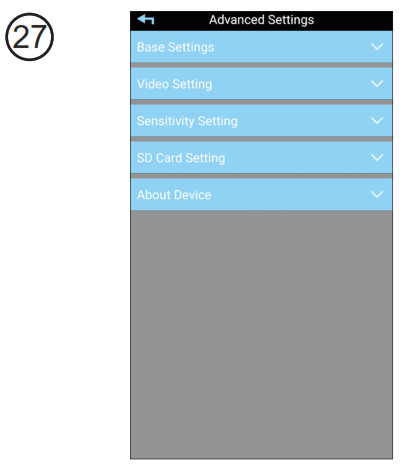
پرمختللي ترتیبات شتون لري.
![]()
اسناد / سرچینې
 |
Alecto DVC136IP کیمره د Android اپلیکیشن سره [pdf] د کارونکي لارښود DVC136IP، د Android اپلیکیشن سره کیمره |



